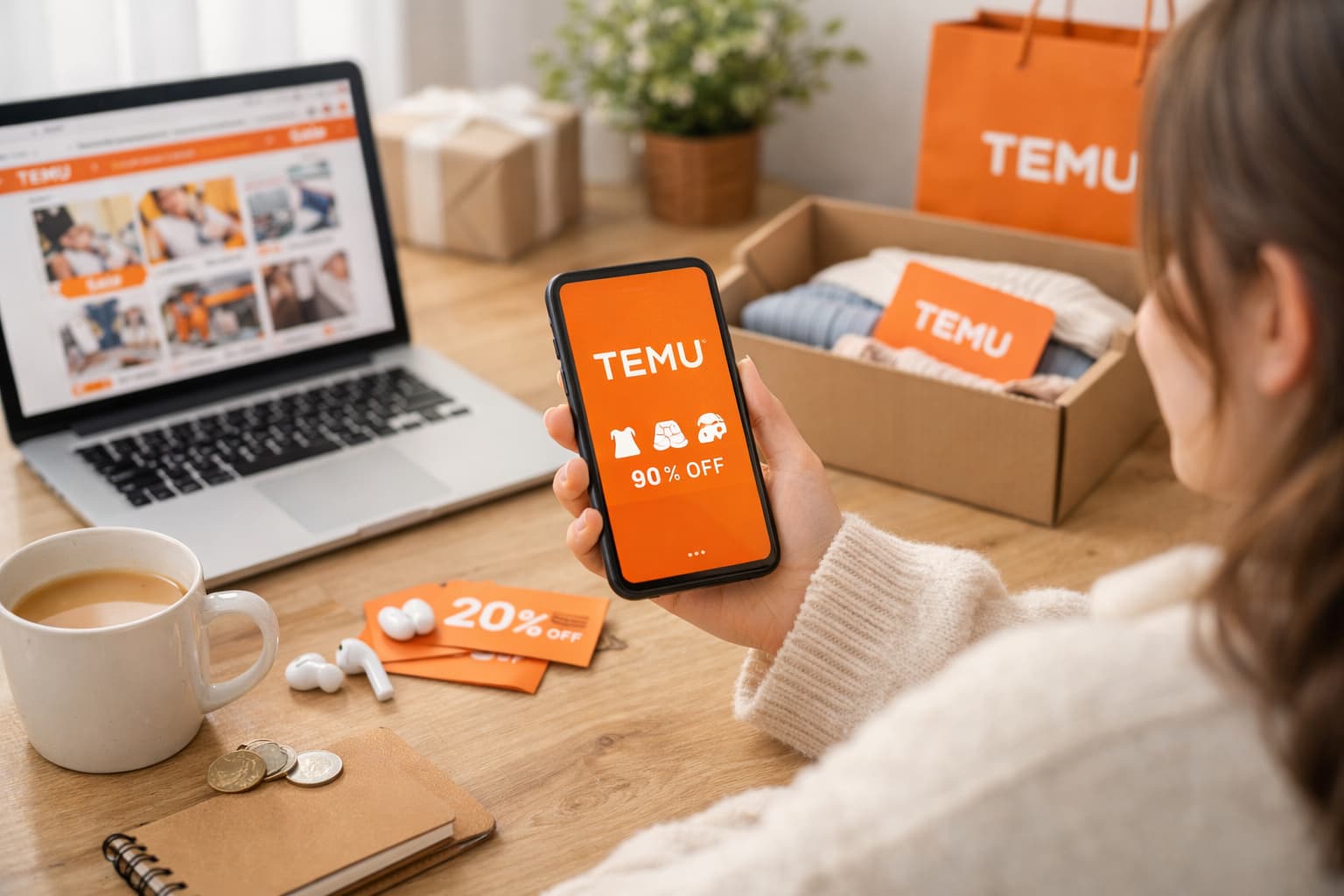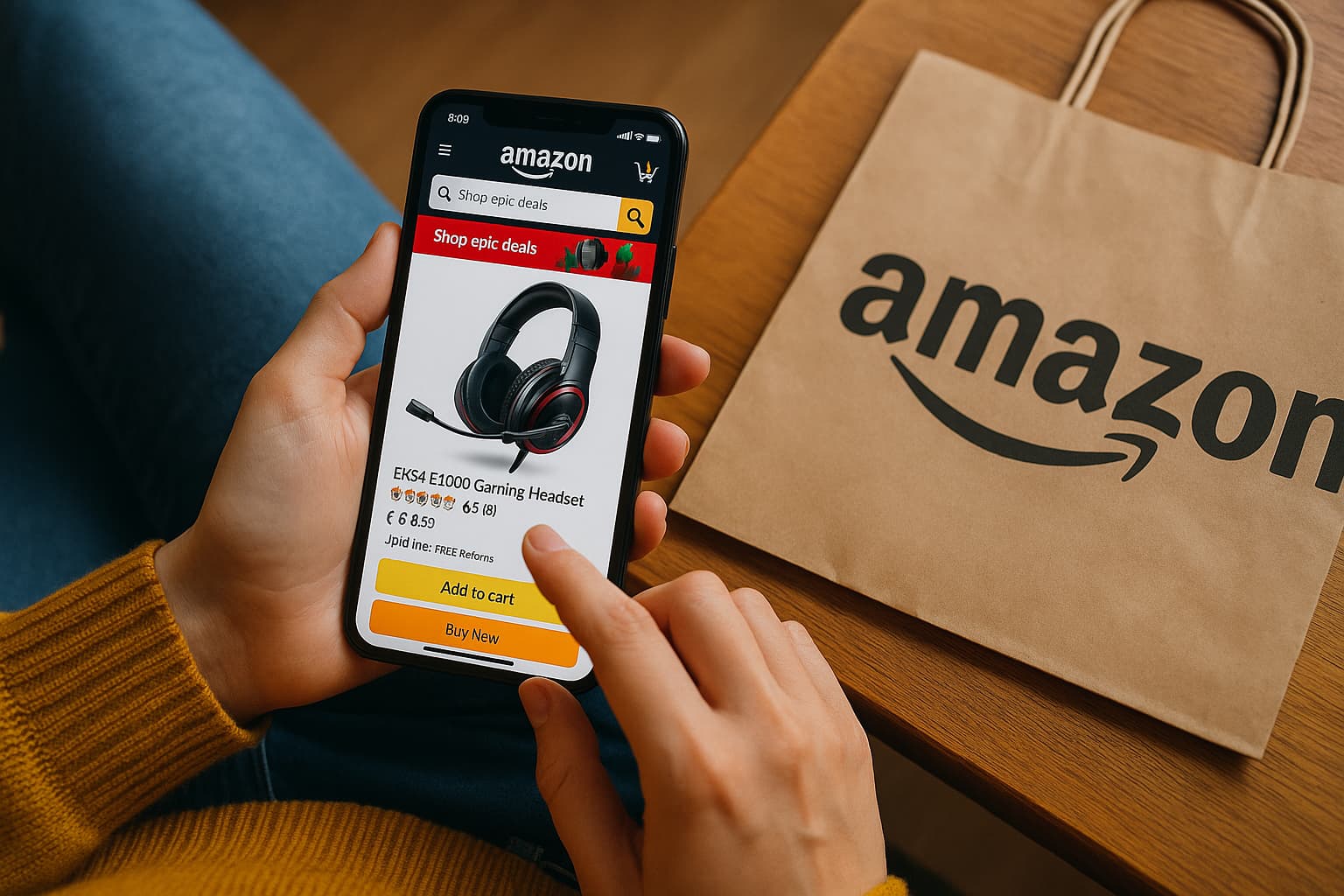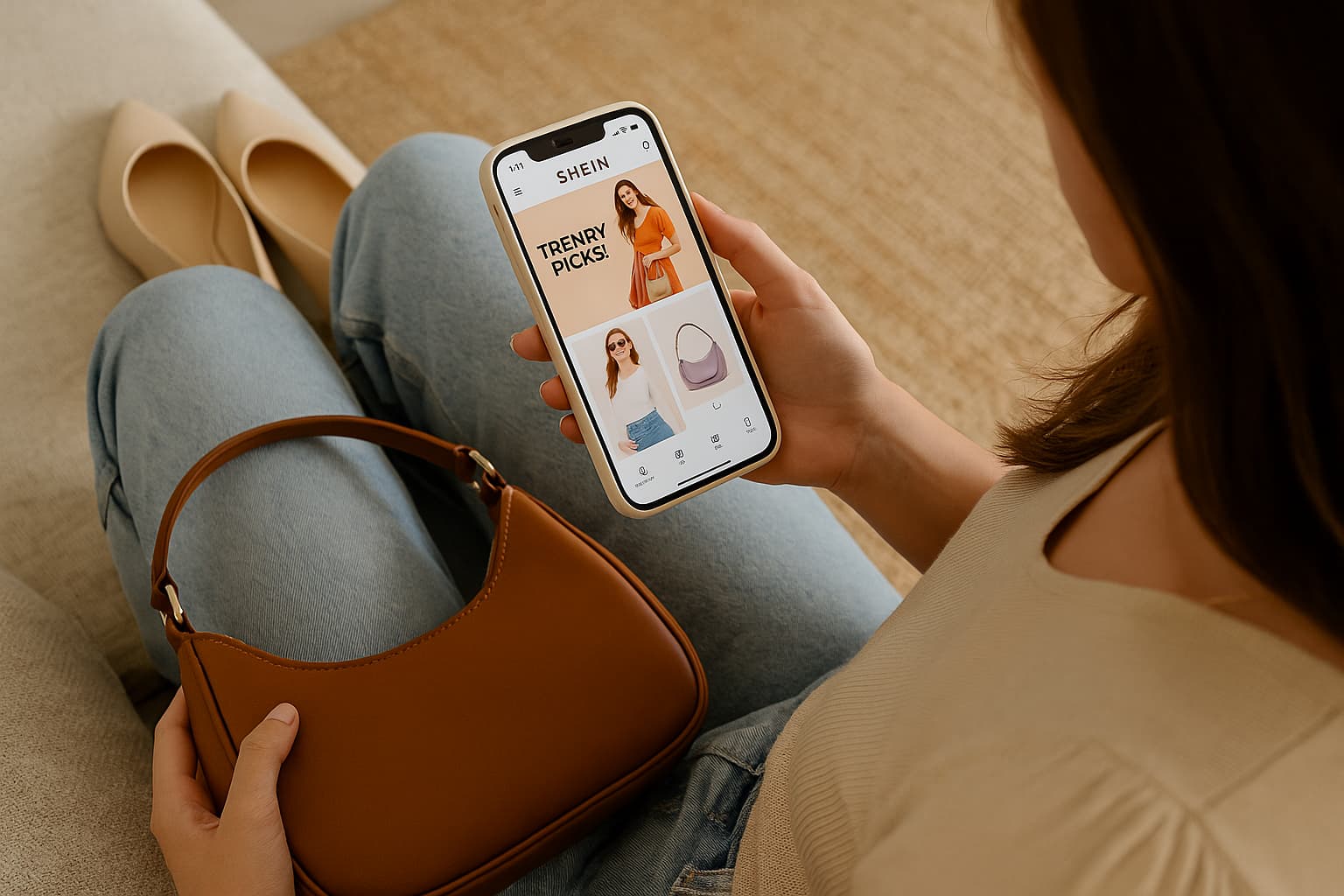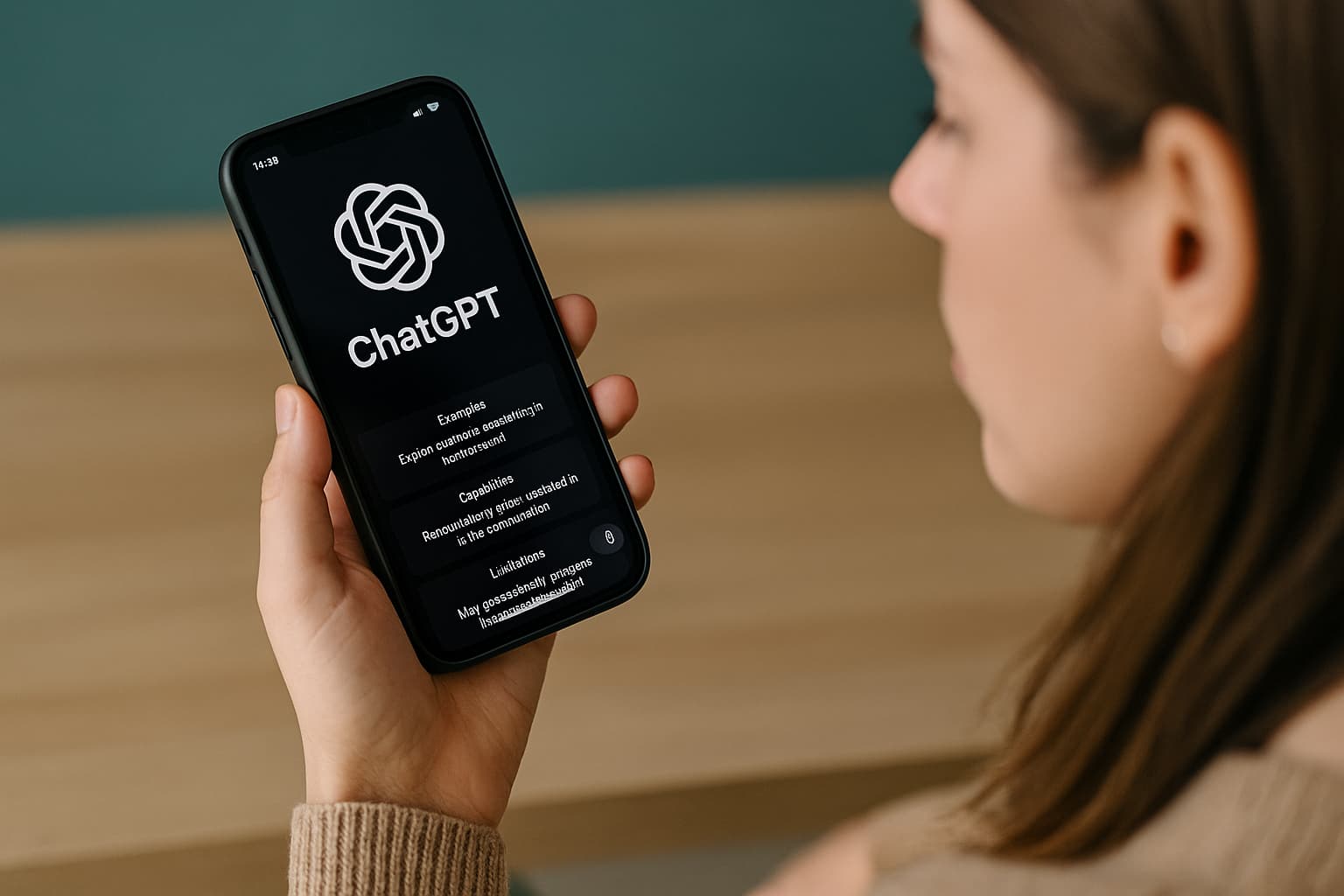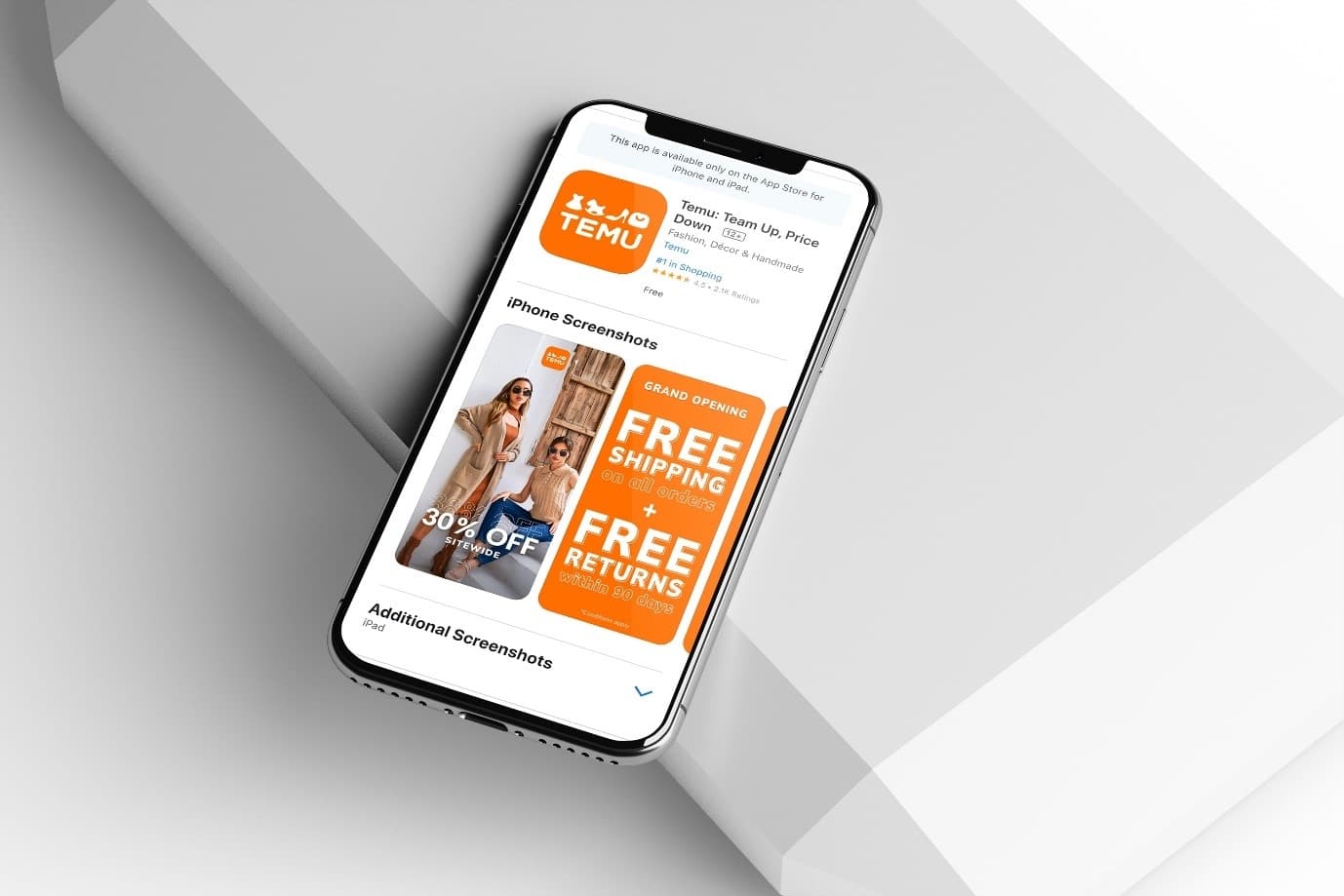Messenger to jedna z najpopularniejszych aplikacji do komunikacji na świecie, umożliwiająca prowadzenie rozmów tekstowych, głosowych i wideo z rodziną, przyjaciółmi oraz współpracownikami. Dla wielu osób stanowi nieodłączny element codziennego życia. W tym artykule wyjaśnimy krok po kroku, jak zainstalować Messenger na różnych urządzeniach, jak go skonfigurować i jak rozwiązać ewentualne problemy z instalacją.
Dlaczego warto korzystać z aplikacji Messenger
Messenger to nie tylko narzędzie do wysyłania wiadomości – to kompleksowa platforma komunikacyjna, która umożliwia kontakt z ludźmi na całym świecie. Dzięki niej możesz prowadzić rozmowy indywidualne i grupowe, wysyłać zdjęcia, filmy, pliki, a nawet pieniądze w niektórych krajach.
Kolejnym atutem Messengera jest jego kompatybilność z Facebookiem. Użytkownicy nie muszą tworzyć osobnego konta, aby rozpocząć rozmowy – wystarczy zalogować się przy użyciu danych z Facebooka. To czyni aplikację niezwykle prostą w użyciu i dostępną praktycznie dla każdego.
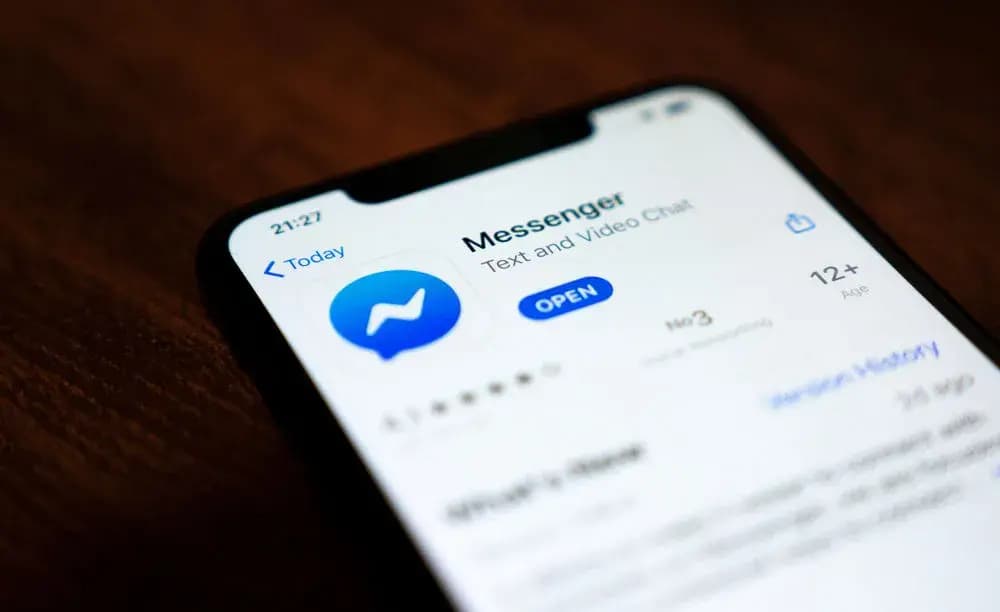
Dlaczego warto korzystać z aplikacji Messenger
Jak zainstalować Messenger na telefonie z Androidem
Jeśli korzystasz z telefonu z systemem Android, proces instalacji jest bardzo prosty.
Krok po kroku – instalacja Messengera na Androidzie
Pierwszym krokiem jest otwarcie sklepu Google Play. W polu wyszukiwania wpisz frazę „Messenger”. Upewnij się, że wybierasz aplikację stworzoną przez firmę Meta Platforms, Inc. – jej logo to charakterystyczna niebieska chmurka z błyskawicą.
Po znalezieniu aplikacji kliknij przycisk „Zainstaluj”. System automatycznie pobierze i zainstaluje program na Twoim urządzeniu. W zależności od szybkości połączenia internetowego proces ten może potrwać od kilku sekund do kilku minut.
Gdy instalacja zostanie zakończona, wybierz „Otwórz”, aby uruchomić aplikację po raz pierwszy. Następnie możesz zalogować się na swoje konto Facebook lub utworzyć nowe, jeśli jeszcze go nie masz.
Jak zainstalować Messenger na iPhone
Użytkownicy urządzeń Apple również mogą w łatwy sposób pobrać i zainstalować aplikację Messenger.
Przewodnik instalacji na iOS
Otwórz App Store, a następnie w pasku wyszukiwania wpisz „Messenger”. Upewnij się, że wybierasz oficjalną aplikację firmy Meta. Kliknij „Pobierz” i potwierdź instalację przy użyciu Face ID, Touch ID lub hasła Apple ID.
Po zainstalowaniu otwórz aplikację, zaloguj się na swoje konto i zezwól Messengerowi na dostęp do powiadomień, kontaktów oraz mikrofonu – dzięki temu będziesz mógł w pełni korzystać z funkcji rozmów wideo i audio.
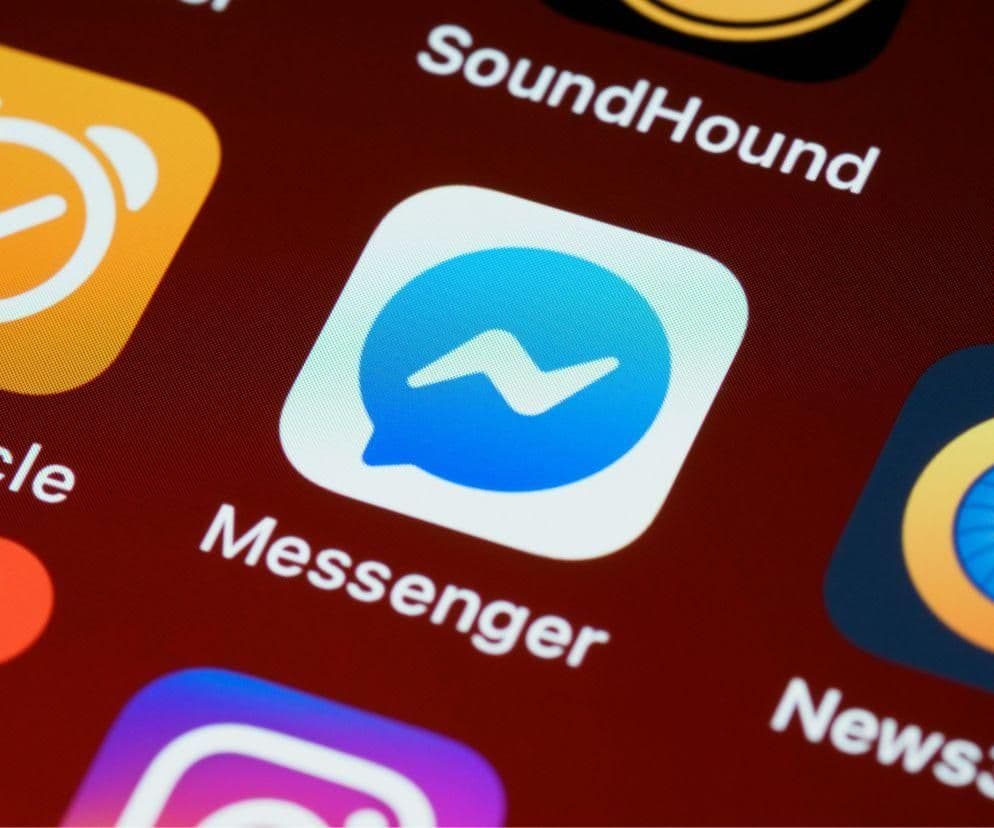
Jak zainstalować Messenger na iPhone
Jak zainstalować Messenger na komputerze
Messenger można zainstalować nie tylko na telefonie, ale również na komputerze. Użytkownicy systemu Windows lub macOS mogą korzystać z aplikacji desktopowej, co jest szczególnie wygodne podczas pracy.
Instalacja na komputerze krok po kroku
Odwiedź sklep Microsoft Store (dla użytkowników Windows) lub Mac App Store (dla macOS) i wyszukaj „Messenger”. Kliknij „Pobierz” lub „Zainstaluj”, aby rozpocząć proces instalacji. Po zakończeniu możesz uruchomić aplikację i zalogować się do swojego konta Facebook.
Alternatywnie, Messenger działa również w przeglądarce internetowej. Wystarczy wejść na stronę Facebooka i kliknąć ikonę wiadomości, aby rozpocząć rozmowę bez konieczności pobierania aplikacji.
Jak zalogować się do Messengera po instalacji
Po zakończeniu procesu instalacji i pierwszym uruchomieniu aplikacji, zobaczysz ekran logowania. Możesz zalogować się za pomocą danych z Facebooka – adresu e-mail lub numeru telefonu oraz hasła.
Jeśli nie posiadasz konta na Facebooku, Messenger umożliwia utworzenie nowego profilu. Wystarczy podać numer telefonu, imię, nazwisko i ustawić hasło. Po potwierdzeniu numeru kodem SMS możesz rozpocząć korzystanie z aplikacji.
Jak skonfigurować ustawienia Messengera
Po zainstalowaniu i zalogowaniu się warto poświęcić chwilę na konfigurację podstawowych ustawień aplikacji.
Ustawienia powiadomień
W sekcji Ustawienia > Powiadomienia możesz zdecydować, czy chcesz otrzymywać alerty o nowych wiadomościach, połączeniach czy reakcjach. Jeśli nie chcesz być niepokojony w nocy, możesz włączyć tryb „Nie przeszkadzać”.
Prywatność i bezpieczeństwo
Messenger oferuje szereg narzędzi do ochrony prywatności. Możesz decydować, kto może wysyłać Ci wiadomości, ukrywać aktywność online, a także korzystać z rozmów szyfrowanych typu „tajna konwersacja”, które gwarantują pełne bezpieczeństwo komunikacji.
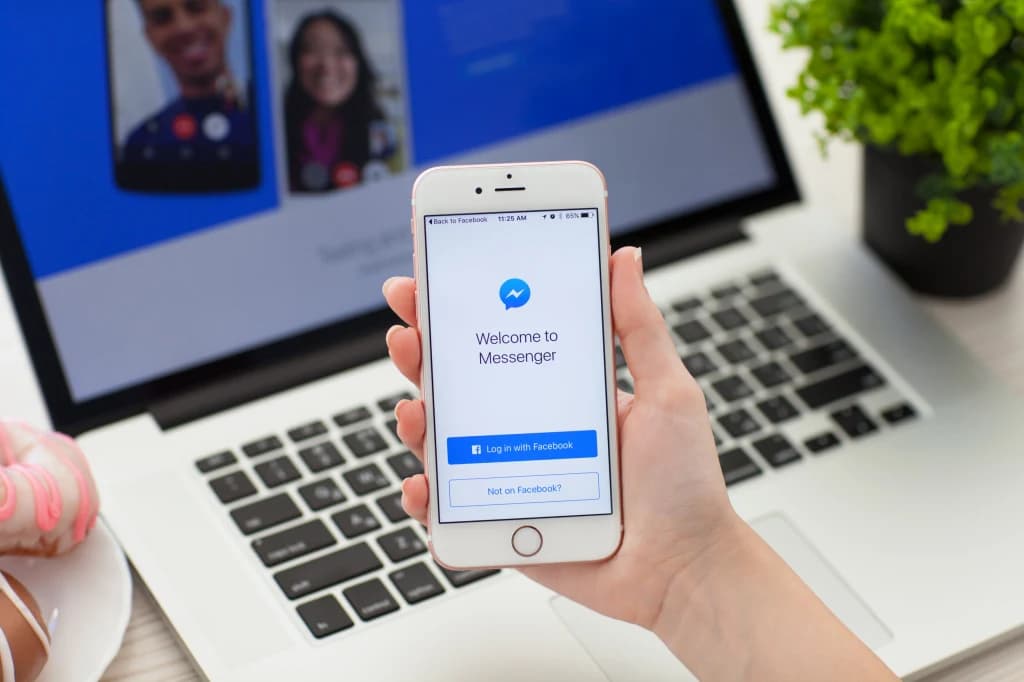
Jak skonfigurować ustawienia Messengera
Typowe problemy z instalacją Messengera i jak je rozwiązać
Czasami, mimo że proces jak zainstalować Messenger wydaje się prosty, mogą wystąpić pewne problemy techniczne.
Brak miejsca w pamięci urządzenia
Jeśli system informuje o braku miejsca, spróbuj usunąć niepotrzebne pliki lub aplikacje. Messenger wymaga kilku setek megabajtów wolnej przestrzeni, dlatego upewnij się, że Twój telefon ma wystarczającą ilość pamięci.
Błędy w sklepie aplikacji
Zdarza się, że sklep Google Play lub App Store nie działa prawidłowo. W takiej sytuacji pomocne może być wyczyszczenie pamięci podręcznej sklepu lub ponowne uruchomienie urządzenia.
Problem z połączeniem internetowym
Jeśli aplikacja nie chce się pobrać, sprawdź swoje połączenie Wi-Fi lub dane komórkowe. Czasami pomaga również przełączenie trybu sieciowego.
Jak aktualizować Messenger po instalacji
Regularne aktualizacje są kluczowe, by aplikacja działała płynnie i bez błędów.
Na Androidzie i iOS możesz włączyć automatyczne aktualizacje w ustawieniach sklepu z aplikacjami. Dzięki temu każda nowa wersja Messengera zainstaluje się samoczynnie.
Jeśli wolisz robić to ręcznie, wystarczy wejść do Google Play lub App Store, wyszukać Messenger i kliknąć przycisk „Aktualizuj”, jeśli jest dostępny.
Korzyści z używania najnowszej wersji Messengera
Aktualna wersja aplikacji to nie tylko lepsza wydajność, ale również dostęp do nowych funkcji. W ostatnich latach Messenger wprowadził m.in. tryb ciemny, czaty tematyczne, wiadomości tymczasowe i udoskonalone rozmowy wideo.
Korzystanie z najnowszej wersji zapewnia też większe bezpieczeństwo danych i lepszą ochronę przed cyberatakami. Meta regularnie usuwa błędy i wzmacnia zabezpieczenia, dlatego warto dbać o aktualizacje.
Jak odinstalować Messenger
Jeśli z jakiegoś powodu chcesz usunąć aplikację, możesz to zrobić w prosty sposób.
Na Androidzie naciśnij i przytrzymaj ikonę Messengera, a następnie wybierz „Odinstaluj”. W przypadku iPhone’a naciśnij i przytrzymaj ikonę, aż pojawi się opcja „Usuń aplikację”.
Pamiętaj, że po ponownym zainstalowaniu aplikacji będziesz musiał zalogować się ponownie.
Teraz już wiesz, jak zainstalować Messenger na telefonie, komputerze i innych urządzeniach. Proces jest szybki, prosty i intuicyjny – wystarczy kilka kliknięć, aby rozpocząć rozmowy z bliskimi. Messenger to jedno z najwygodniejszych narzędzi komunikacyjnych dostępnych obecnie na rynku. Umożliwia kontakt z ludźmi na całym świecie, zapewnia bezpieczeństwo i oferuje liczne funkcje, które ułatwiają codzienną komunikację. Bez względu na to, czy korzystasz z Androida, iPhone’a czy komputera, wystarczy wiedzieć jak zainstalować Messenger, aby w pełni cieszyć się jego możliwościami.